在mac中如何打开夜览模式 macbook 夜览模式
在mac系统中,夜览功能可以帮助我们减少屏幕对眼睛的刺激,在夜间使用设备时更加舒适。通过简单的设置,我们可以调整屏幕的色温和亮度,让屏幕显示更加柔和,有助于保护视力和改善睡眠质量。接下来,让我们一起来了解如何在mac系统中设定夜览时间,享受更健康的使用体验吧!
夜览模式作用
使用夜览以将显示器颜色调至色谱偏暖的一端。当在夜间或光线不足的情况下使用 Mac 时,暖色屏幕更护眼。而且,夜间暴露在亮蓝色光线下会导致失眠。
打开夜览模式
点击屏幕上方的“Apple图标”,下拉菜单选择“系统偏好设置”;
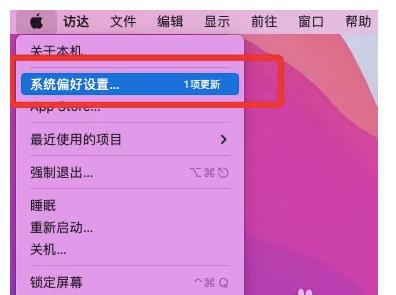
点击“显示器”选项;
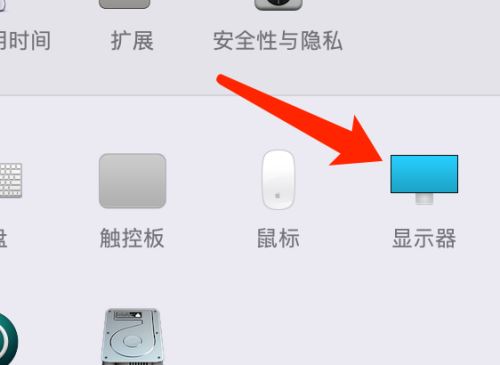
在屏幕设置页面,点击夜览。

在设定时间的下拉菜单中,选择夜览时间即可。
关闭:如果不想要自动打开夜览,请选取此选项。自定:选取此选项以指定您想要夜览打开和关闭的时间。日落到日出:选取此选项以在日落到日出时段使用夜览。
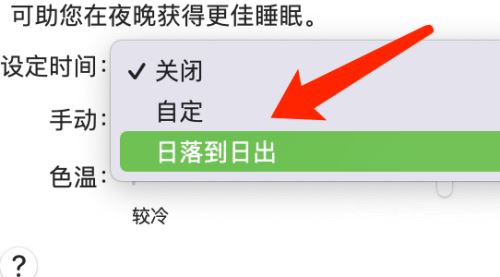
在这里,你可以创建自定“夜览”计划,安排“夜览”在日落到日出期间自动打开,或者手动关闭或打开“夜览”,直到日出或者直到安排的时间。你还可以调高或调低“夜览”打开时需要达到的色温。较暖的色温会显示更多的黄色和更少的蓝色。
手动打开和关闭夜览
即使为夜览已设定时间,您仍可以随时(例如,当房间里变暗时)打开或关闭。
在 Mac 上,选取苹果菜单 >“系统偏好设置”,点按“显示器”,然后点按“夜览”。
选择“手动”以打开夜览。
夜览保持打开状态直到第二天或您将其关闭。若要将其关闭,请取消选择“手动”。
【提示】您还可以使用“控制中心”打开和关闭夜览。点按菜单栏中的“控制中心” ,点按“显示器”,然后点按“夜览”按钮。您也可以通过询问 Siri 来打开或关闭它。
“夜览”的系统要求
“夜览”要求使用 macOS Sierra 10.12.4 或更高版本和以下其中一款 Mac 电脑,并且必须使用内建显示屏或下列显示器:
2015 年或之后推出的 MacBook2012 年或之后推出的 MacBook Air2012 年或之后推出的 MacBook Pro2012 年或之后推出的 Mac mini2022 年或之后推出的 Mac Studio2012 年或之后推出的 iMac2013 年或之后推出的 Mac ProApple Studio DisplayApple Pro Display XDRApple LED Cinema DisplayApple Thunderbolt DisplayLG UltraFine 5K 显示器LG UltraFine 4K 显示器
以上就是Mac系统设定夜览时间的技巧,希望大家喜欢,请继续关注电脑系统之家。
最新推荐
-
excel怎么把一列数据拆分成几列 excel一列内容拆分成很多列

excel怎么把一列数据拆分成几列?在使用excel表格软件的过程中,用户可以通过使用excel强大的功能 […]
-
win7已达到计算机的连接数最大值怎么办 win7连接数达到最大值

win7已达到计算机的连接数最大值怎么办?很多还在使用win7系统的用户都遇到过在打开计算机进行连接的时候 […]
-
window10插网线为什么识别不了 win10网线插着却显示无法识别网络

window10插网线为什么识别不了?很多用户在使用win10的过程中,都遇到过明明自己网线插着,但是网络 […]
-
win11每次打开软件都弹出是否允许怎么办 win11每次打开软件都要确认

win11每次打开软件都弹出是否允许怎么办?在win11系统中,微软提高了安全性,在默认的功能中,每次用户 […]
-
win11打开文件安全警告怎么去掉 下载文件跳出文件安全警告

win11打开文件安全警告怎么去掉?很多刚开始使用win11系统的用户发现,在安装后下载文件,都会弹出警告 […]
-
nvidia控制面板拒绝访问怎么办 nvidia控制面板拒绝访问无法应用选定的设置win10

nvidia控制面板拒绝访问怎么办?在使用独显的过程中,用户可以通过显卡的的程序来进行图形的调整,比如英伟 […]
热门文章
excel怎么把一列数据拆分成几列 excel一列内容拆分成很多列
2win7已达到计算机的连接数最大值怎么办 win7连接数达到最大值
3window10插网线为什么识别不了 win10网线插着却显示无法识别网络
4win11每次打开软件都弹出是否允许怎么办 win11每次打开软件都要确认
5win11打开文件安全警告怎么去掉 下载文件跳出文件安全警告
6nvidia控制面板拒绝访问怎么办 nvidia控制面板拒绝访问无法应用选定的设置win10
7win11c盘拒绝访问怎么恢复权限 win11双击C盘提示拒绝访问
8罗技驱动设置开机启动教程分享
9win7设置电脑还原点怎么设置 win7设置系统还原点
10win10硬盘拒绝访问怎么解决 win10磁盘拒绝访问
随机推荐
专题工具排名 更多+





 闽公网安备 35052402000376号
闽公网安备 35052402000376号